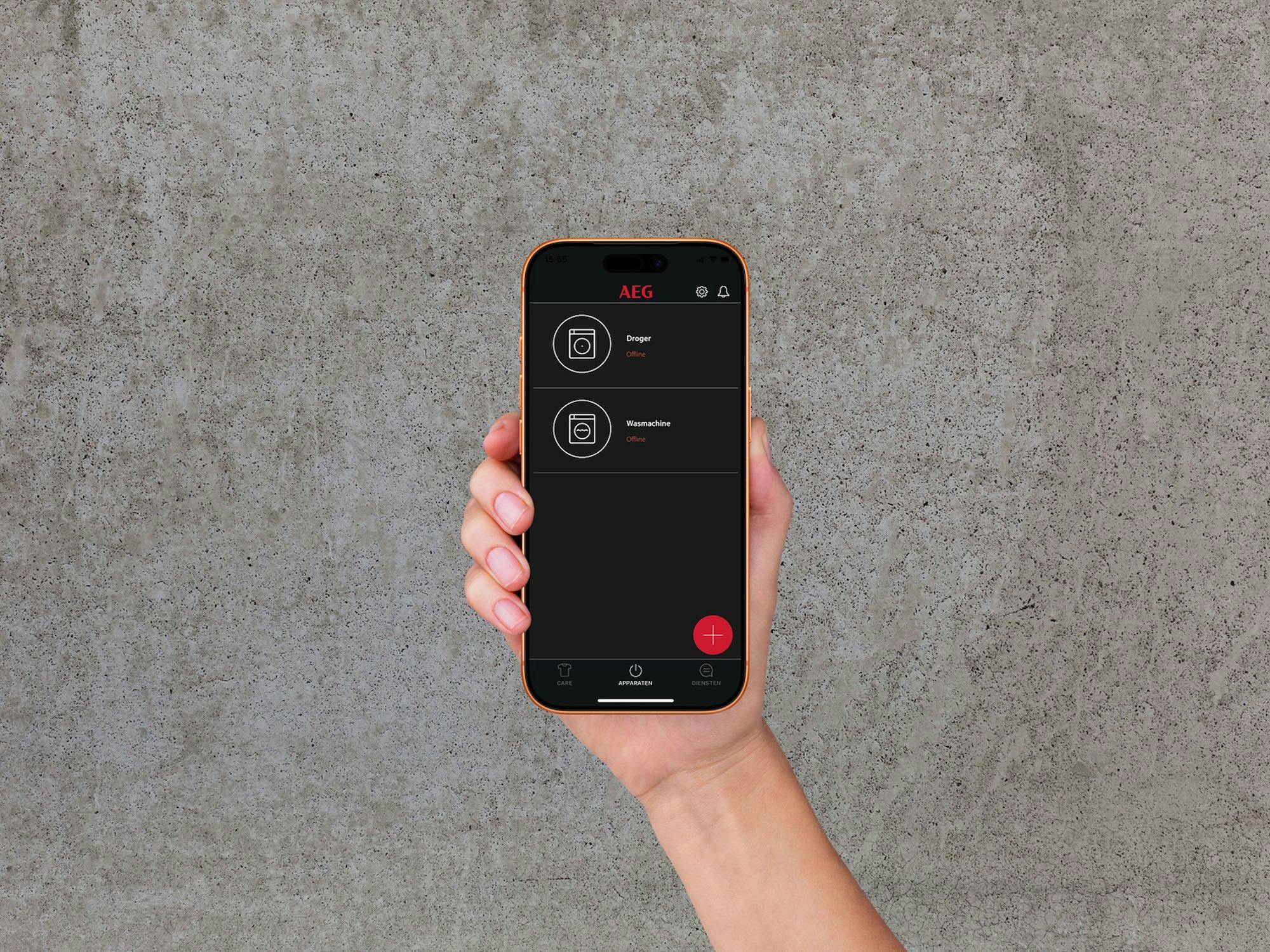De beste draadloze oordopjes met noise cancelling getest
Wat zijn momenteel de beste draadloze oordopjes met noise cancelling? En hoe goed functioneert die functie eigenlijk bij dergelijke kleine oortjes? Klinken ze goed, houdt de accu het lang genoeg uit en hoe comfortabel zijn ze te dragen? Dat en meer hebben we uitgebreid voor je getest.
Echt draadloze oordoppen (ook wel True Wireless of TWS genoemd) hebben, zoals de naam al zegt, geen snoeren. Audio wordt niet alleen gestreamd tussen het afspeelapparaat en de oordoppen, maar ook tussen de oortjes onderling. Dit vergt een snelle processor en een stevige accu. Maar door hun kleine omvang is er natuurlijk niet veel ruimte voor elektronica in volledig draadloze in-ears.
De nieuwste generatie biedt toch een aanvaardbare tot zelfs goede luistertijd en voegt daaraan nieuwe snufjes toe, zoals automatische ruis- of lawaaionderdrukking (ook wel Active Noise Cancellation, ANC of antigeluid genoemd), zoals je die tot nu toe vooral bij grotere over-ear-koptelefoons terugvond.
In combinatie met de passieve lawaaionderdrukking, meestal geleverd door verwisselbare beschermstukjes op de doppen, wordt omgevingsgeluid zoveel mogelijk onderdrukt. Maar verwacht niet hetzelfde sterke effect als bij grotere koptelefoons. Het lukt geen van de geteste oordoppen om bijvoorbeeld het constante gebrom van een vliegtuigmotor volledig te filteren, al komen de Bowers & Wilkins PI7 aardig in de buurt. Dit op voorwaarde dat je aandacht besteedt aan een goede pasvorm. Sommige apps bevatten een soort wizard die je helpt om de beste pasvorm voor jouw oren te kiezen.
Alle oordoppen worden geleverd met een klein, hard beschermdoosje met een eigen accu, waarin de niet-gebruikte doppen worden opgeladen. Zo kun je tot vier keer zo lang audio beluisteren zonder opladen via het stroomnet. Het laaddoosje zelf laad je op via usb of, bij Bowers & Wilkins, ook draadloos. Vijf van de zes doppen hebben een IPx4-bescherming tegen zweet, stof en spatwater.
Dat ontbreekt alleen bij de oordoppen van Bowers & Wilkins. Maar die hebben dan weer als enige een laadetui dat ook als draadloze muziekstreamer functioneert, als de oordoppen in het doosje worden bewaard. De benodigde usb- en 3,5mm-audiokabels zijn meegeleverd. Bekijk hieronder de testresultaten in een notendop. Daarna bespreken we de dopjes individueel.
©PXimport
Bowers & Wilkins PI7
©PXimport
Bowers & Wilkins is een traditioneel hifimerk en het is dan ook logisch dat bedrijf oordoppen met een uitstekende audiokwaliteit maakt. Op papier ziet het er goed uit, met ondersteuning voor 24bit- en 48kHz-audio, dubbel uitgevoerde driver units met individuele versterkers en volledige ondersteuning van de Qualcomm aptX hi-res bluetooth-audiocodecs. Zes microfoons zorgen voor een optimale gesprekskwaliteit en ondersteunen de automatische ruisonderdrukking.
De aanraakgevoelige zijkanten hebben vastgelegde functies die je niet zelf kunt wijzigen; een eigen volumeregeling is er niet bij. Het laaddoosje functioneert zelfstandig als bluetooth-audiostreamer en speelt desgewenst muziek door naar niet-draadloze Bowers & Wilkins-koptelefoons of naar elk apparaat dat digitale usb-c-audio ondersteunt.
De benodigde kabels zijn meegeleverd; daarbij ook een usb-c-naar-3,5mm analoge audio-aansluiting voor oudere muziekapparatuur. Mits juist ingebracht, onderdrukken de PI7’s het omgevingsgeluid al sterk op passieve wijze. De ANC-functie onderdrukt geluid van buiten extra, waarbij ook lage bromtonen en motorgeluiden zeer goed worden gefilterd.
De audiokwaliteit is uitstekend, met diepe, maar natuurlijk klinkende bassen en natuurgetrouwe midden- en hoge tonen. De PI7’s zijn duidelijk ontworpen voor muziekliefhebbers en zeker ook bruikbaar om bijvoorbeeld langere tijd mee naar klassieke muziek, filmmuziek of jazz te luisteren.
Bowers & Wilkins PI7
8Score80
Pluspunten
Uitstekende hi-res audio
Goede ANC
Laaddoosje bruikbaar als muziekstreamer
Minpunten
Zeer prijzig
Geen eigen volumecontrole
Beperkte accuduur
Huawei FreeBuds 4
©PXimport
De Huawei FreeBuds 4 zijn de opvolger van de FreeBuds 3 uit 2019. Ze hebben een gelijksoortig ‘open-fit’-ontwerp in een omgekeerde L-vorm. Dit heeft voor- en nadelen. Het belangrijkste voordeel is een minder drukkend gevoel en er zijn geen siliconen oortippen nodig, iets waar sommige gebruikers allergisch op reageren.
Het belangrijkste nadeel is dat ze gemakkelijker uit het oor vallen, vooral bij gebruikers die niet de standaard gehoorgang hebben. De FreeBuds 4 bleven bij ons stabieler zitten dan de FreeBuds 3, maar dit ging alleen op als we ze juist aanbrachten. Ietwat slordig ingebracht, hebben ze de neiging om bij onverwachte bewegingen uit je oor te vallen.
De FreeBuds 4 zijn spatwaterbestendig. Nog een nieuwigheid is de ondersteuning van bluetooth-multipoint-verbindingen. In de bijbehorende Huawei AI Life-app schakel je tussen twee actieve verbindingen binnen een lijst van maximaal acht bewaarde connecties. In de app configureer je de lawaaionderdrukking op twee niveaus: gezellig, zodat er meer omgevingsgeluid binnenkomt, of algemeen.
De ruisonderdrukking slaagt er net als bij de meeste andere geteste oordoppen, die van Bowers & Wilkins uitgezonderd, niet in om lage bromgeluiden en motorgeluiden volledig te onderdrukken. De audiokwaliteit is goed, met natuurgetrouwere bassen.
Huawei FreeBuds 4
7Score70
Pluspunten
Goede audiokwaliteit
Licht en comfortabel
Multipoint-verbinding
Minpunten
Beperkte Apple-ondersteuning
Geen hi-res audio
JBL LivePro+ TWS
©PXimport
De JBL LivePro+ TWS zijn doppen in een omgekeerde L-vorm, met microfoons verwerkt in staafjes die naar onderen gericht uit je oorschelpen hangen en met ronde oorstukken die je in de gehoorgang vastdraait met aan het uiteinde verwisselbare siliconen beschermtippen, waarvan er vijf verschillende maten worden meegeleverd. De middelste maat is al gemonteerd.
Ondanks hun lage gewicht blijven de doppen goed in de gehoorgangen zitten. Ze dragen zeer comfortabel, zelfs in die mate dat je na een tijdje vergeet dat je ze inhebt. De (Nederlandstalige) JBL My Headphones-app heeft een wizard die je helpt om de oortippen met de beste pasvorm te vinden. De LivePro+ TWS werken met twee apparaten tegelijk in een bluetooth-multipoint-verbinding.
De passieve ruisonderdrukking is op zichzelf al goed, mits je de juiste maat oortippen gebruikt en de doppen met een halve draaiende beweging vastzet in je gehoorgang. De automatische ruisonderdrukking verhoogt dit nog, al is het effect uiteraard niet zo sterk als bij over-het-oor-koptelefoons met ANC. Vooral lage bromgeluiden en motorgeluiden blijven hoorbaar, al worden ze wel wat verzacht.
De open luistermodus of ambient mode, die het omgevingsgeluid via de microfoons binnenlaat, heeft meer dan bij andere oordoppen een negatief effect op de muziekkwaliteit. Die is in de normale luistermodus goed, dit ondanks het ontbreken van ondersteuning voor hi-res muziekcodecs. Hoge en middentonen worden meer benadrukt dan bassen, maar zelfs bij een neutrale equalizerinstelling zijn de lage tonen redelijk in evenwicht met de rest van het geluid.
JBL LivePro+ TWS
8Score80
Pluspunten
Goede audiokwaliteit
Comfortabel
Multipoint-verbinding
Minpunten
Geen hi-res audio
Razer Hammerhead True Wireless Pro
©PXimport
De Razer Hammerhead True Wireless Pro hebben een omgekeerd L-vormig design, met microfoonstaafjes die naar beneden uit de gehoorhang hangen. Maar het zijn geen open-fit-doppen: verwisselbare beschermstukjes zorgen voor een goede pasvorm. Razer levert zeven sets beschermstukjes mee van drie materialen; medium siliconen tips zijn vooraf geïnstalleerd.
De meegeleverde schuimrubberen medium tips van Complyfoam.com sluiten het nauwst aan in de gehoorhang en bieden de beste passieve lawaaionderdrukking. Ze zijn iets moeilijker schoon te houden dan siliconen tips en je dient ze daarom elke drie à vier maanden te vervangen door nieuwe. In de verpakking vind je verder extra gladde en ruwere siliconen beschermstukjes in drie formaten (klein, medium, groot). De ruwe tips sluiten nauwer aan, terwijl de gladde beschermstukjes het comfort van open-fit-doppen zoveel mogelijk benaderen.
De speciale gamemodus vermindert de muziekkwaliteit, maar verlaagt tegelijk de audiovertraging tot slechts 60 milliseconden voor een betere audiosynchronisatie in games en video. De THX-geluidsregeling is standaard actief, waardoor de oordoppen een nogal zware basweergave hebben. Met de app schakel je dit desgewenst uit en dan is er een gewone equalizer beschikbaar met verschillende presets, maar ook een ‘flat’-instelling die wij persoonlijk het mooist vonden klinken. Dan klinken deze oortjes goed.
Met de schuimrubberen tips is de passieve lawaaionderdrukking al goed. De automatische ruisonderdrukking voegt daar nog een stille dimensie aan toe, al worden motorgeluiden en lage bromtonen niet volledig weggedrukt.
Razer Hammerhead True Wireless Pro
7Score70
Pluspunten
Goede audiokwaliteit
Redelijke ruisonderdrukking
Gamemodus
Minpunten
App niet in het Nederlands
Slechts één verbinding
Prijzig
Sennheiser Momentum True Wireless 2
©PXimport
De Momentum True Wireless 2 is de tweede generatie van Sennheisers echt draadloze oordoppen. Het belangrijkste verschil met de eerste generatie is de toevoeging van ANC. Dat belast de accu uiteraard sterker, maar dat merk je niet aan het gewicht, dat zelfs nog iets verminderde. Door het iets slankere ontwerp passen deze doppen nog beter in het oorkanaal dan de eerste generatie.
Toch veranderde Sennheiser niets aan de 7mm-drivers: die zijn dezelfde. Deze oordoppen hebben Qualcomm aptX, een audiocodec die beter klinkt dan de standaard bluetooth-muziekcodecs. AptX is iets energiehongerig dan AAC en SBC; in de Sennheiser Smart Control is er daarom een optie om AptX uit te schakelen. Bij recente Android-smartphones kun je dat meestal ook doen bij de bluetooth-instellingen wanneer luistertijd belangrijker is dan audiokwaliteit, bijvoorbeeld tijdens het sporten.
Omwille van de goed aansluitende, verwisselbare siliconen doppen is de passieve lawaaionderdrukking al goed. ANC voegt een extra laag rust toe, maar verwacht niet hetzelfde effect als bij over-het-oor-koptelefoons. De drivers zijn dezelfde als in de eerste generatie en die klonken al uitstekend. Zeker als je ze correct in je oor doet, klinken ook de lage tonen goed, zelfs zonder dat je dit versterkt met de visuele equalizer in de app.
Sennheiser Momentum True Wireless 2
8Score80
Pluspunten
Zeer goede hi-res audiokwaliteit
Goede pasvorm
Minpunten
Prijzig
App niet Nederlandstalig
Sony WF-1000XM4
©PXimport
De Sony WF-1000XM4 volledig draadloze oordopjes met ruisonderdrukking verschillen redelijk van de voorganger WF-1000XM3. Ze gebruiken nieuw 6mm-Sony-driverunits met een twintig procent sterkere magneet, nieuwe zogeheten ‘beam forming’ microfoons, een ander soort beter isolerende siliconen oordoppen, hebben een botgeleidingssensor die de gesprekskwaliteit verbetert, zijn voorzien van een verbeterde Sony V1-processor voor de automatische ANC en zijn spatwaterdicht volgens de IPx4-normen; allemaal dingen die de vorige generatie niet had.
De gewijzigde elektronica maakte een ander design noodzakelijk. Deze Sony-doppen zijn meer rond dan langwerpig zoals de voorganger. Ze zijn ook flink groter, maar gelukkig niet zwaarder. Medium eartips zijn al gemonteerd, maar je vervangt ze eenvoudig zelf door de meegeleverde kleinere en grotere maten. De tips bestaan uit een zacht en elastisch polyurethaanschuim-materiaal, met volgens Sony een betere isolerende werking en hogere passievere geluidsisolatie dan siliconen tips.
De Sony WF-1000XM4 doppen hebben in tegenstelling tot de voorganger nu ook de hi-res LDAC-codec. Die draagt circa drie keer meer audiogegevens over (tot 990 Kbit/s) dan SBC, de standaard bluetooth-codec. Interessant is de windruisfunctie, die de ruisonderdrukking adaptief maakt: pas wanneer de oortjes windruis detecteren, schakelen ze de ANC in. De adaptieve geluidsregeling detecteert je acties (bijvoorbeeld zitten, wandelen, rennen, in een voertuig) en regelen automatisch de manier waarop het omgevingsgeluid wordt verwerkt en de ruisonderdrukking functioneert.
De ruisonderdrukking functioneert vergelijkbaar met de vorige generatie en zit dus bij de betere geteste oordoppen, al doorstaat het niet de vergelijking met de ANC-functie van grotere over-het-oor-koptelefoons zoals de Sony WH-1000XM4. Vooral lage brom- en motorgeluiden komen nog behoorlijk binnen. De geluidskwaliteit is goed en redelijk neutraal, zonder overdreven bassen, al kun je dit via de equalizerinstellingen in de Headphones-app natuurlijk altijd bijregelen. Alleen de Bowers & Wilkins-doppen klinken nog iets ‘muzikaler’.
Sony WF-1000XM4
9Score90
Pluspunten
Zeer goede hi-res audiokwaliteit
Adaptieve geluidsregeling
Uitstekende app
Minpunten
Prijzig
Conclusie
Kijk je alleen naar de audiokwaliteit, dan klinken de Bowers & Wilkins PI7 het best, gevolgd door de Sony WF-1000XM4 en dan de Sennheiser Momentum 2. Dit zijn niet toevallig de drie oordoppen die een hi-res bluetooth-codec ondersteunen. De Sony-oordoppen hebben de langste luistertijd, de meeste snufjes en de beste app en verdienen ons keurmerk Best Getest.
Ze zijn bovendien goedkoper dan de Bowers & Wilkins-doppen, die in verhouding tot hun omvang wel beschikken over de beste adaptieve lawaaionderdrukking. Maar een luistertijd van 2,5 tot 4 uur is toch echt wel aan de lage kant. Dat is ook het probleem bij de voor de rest goede oordoppen van Huawei en Razer. Laat dan de goedkoopste oordoppen een lange accuduur combineren met een goede audiokwaliteit en pasvorm. De JBL LivePro+ TWS zijn daarom de Slimme Koop van deze groepstest.